Aus dem Nähkästchen
03.05.2021, 00:15 Uhr
Meine 10 wichtigsten Mac-Tools
Zur Abwechslung ein kleiner Blick auf eine persönliche Best-of-Liste: Erst wenn diese 10 Tools installiert sind, ist ein Mac für mich ein Mac.
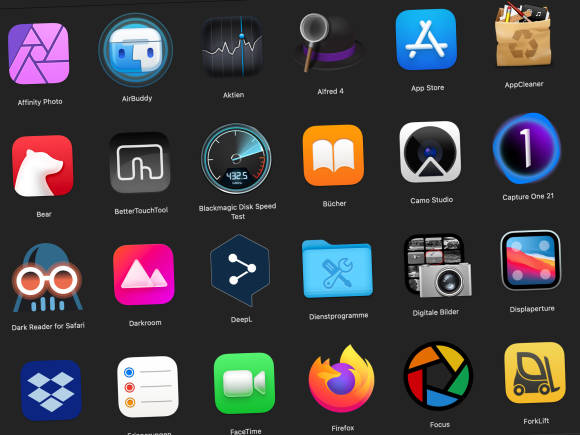
So viele Programme – aber nur wenige sind wirklich wichtig
(Quelle: PCtipp.ch)
Heute geht es nicht um die grossen Programme, sondern um die kleinen, emsigen Helfer. Wenn Sie Office brauchen oder Photoshop oder Skype dann ist das so; daran führt kein Weg vorbei. Doch es sind die kleinen Hilfsprogramme, die das Leben so viel einfacher machen. Sie lösen oft nur einen Teilaspekt unserer Computer-Problemchen; doch sie tun es so erfolgreich, dass ein Arbeiten ohne sie kaum mehr vorstellbar ist.
Im Folgenden möchte ich Ihnen meine persönlichen Favoriten zeigen. Bei der Installation eines neuen Macs sind sie die ersten, die zum Zug kommen. Die Schwergewichte können warten. Die ersten drei Programme werden gemäss ihrer Wichtigkeit in dieser Reihenfolge installiert, bei den restlichen Installationen dominiert die Willkür.
Die Numero Uno: 1Password
Dass der Kennwort-Manager 1Passwort ganz am Anfang installiert wird, ist kein Wunder: Er speichert unter anderem die Software-Lizenzen aller Programme, die nicht im Mac App Store gekauft wurden. Es handelt sich hier also um höhere Gewalt, denn ohne ihn können nicht alle Installationen abgeschlossen werden.
Überhaupt ist es schwierig, 1Password aus meinem digitalen Leben wegzudenken, denn hier sind nicht nur Lizenzen gespeichert, sondern insgesamt über 300 Objekte wie Log-Ins, Kreditkarten, Aktivierungsbriefe der Bank und mehr. Die Software sieht nicht nur unverschämt gut aus, sondern synchronisiert die Datenbank mit all meinen Geräten. Deshalb ist bei mir Apples hauseigener Schlüsselbund auf den Geräten schon lange deaktiviert. Warum zwei Datenbestände pflegen, wenn 1Password haushoch überlegen ist?
Info: Deutsch. 1Password erhalten Sie im Mac App Store sowie für iOS und iPadOS. Ein Einzel-Abo kostet ca. 33 Franken pro Jahr, ein Familien-Abo für bis zu 5 Personen 55 Franken pro Jahr. Die Website des Herstellers erreichen Sie unter 1password.com/de.
Ein Mac ohne Keyboard Maestro? Geht das?
Meine Verehrung für Keyboard Maestro ist schwer in Worte zu fassen. Ein Mac ohne ihn ist ein kaputtes Gerät. Und was der Programmierer Peter N. Lewis für eine zeitlich unbeschränkte Lizenz verlangt, würde ich sofort pro Monat abdrücken; vermutlich sogar das Doppelte, wenn es nicht anders ginge. Dabei ist die Funktion von Keyboard Maestro zwar einfach zu erklären, aber den persönlichen Nutzen muss jeder selbst erfahren – und ihn sich auch erarbeiten.
Im Grunde handelt es sich um eine Makro-Software, mit der Abläufe wie Bausteine aneinandergereiht werden. Ein Makro kann lächerlich einfach sein, indem es zum Beispiel einen Menübefehl in einer Software über einen neuen Kurzbefehl aufruft. Es könnte sich aber auch um einen Ablauf handeln, der vor Abfragen, Klicks, Datei-Manipulationen und Shell-Scripts nur so strotzt.
Doch lassen Sie sich davon nicht abschrecken. Oft sind es auch nur kleine Ärgernisse, die Keyboard Maestro aus dem Weg räumt und man braucht dazu wirklich keine Kenntnisse in der Programmierung. Mein einfachstes Makro ist der App Bear zugeordnet. Bear gibt immer einen Signalton aus, wenn das Muskelgedächtnis Command-S (Speichern) drückt, denn Bear speichert ständig und automatisch. Abhilfe? Das Makro in Keyboard Maestro wird ebenfalls mit Command-S ausgelöst und überschreibt damit den Speichern-Befehl. Es enthält allerdings nur eine einzige Instruktion: «Verlasse das Makro». Und damit wird der Bear-Befehl ausgehebelt und es herrscht Ruhe.
Keyboard Maestro ist also das, was man aus ihm macht. Bei mir hat die Software mehr als ein halbes Dutzend anderer Hilfsprogramme ersetzt. Die Makros lassen sich über eine Cloud synchronisieren: Wenn ich einen Mac neu aufsetze, sind mit einem Abgleich der Makro-Bibliothek fast alle Einstellungen erledigt, alle Programme auf den Leib geschneidert und der Mac gehört mir. Viel mehr zu Keyboard Maestro finden Sie in diesem Mac-Tipp.
Info: Englisch. Eine Einzellizenz kostet knapp 37 Franken, eine Demo gibt es ebenfalls unter der Adresse keyboardmaestro.com.
Die glücklose Dropbox
Die dritte Software auf dem Treppchen ist Dropbox, das ich wohl nicht mehr vorstellen muss. Ich verwende den Dienst, um grössere Dateien für ausgewählte Personen kurzzeitig freizugeben und auch, um Einstellungen von einigen wenigen Programmen zu synchronisieren, die es nur über Dropbox können. Immerhin ist Dropbox sehr gut im System integriert und komfortabel zu nutzen.
Allerdings nutze ich Dropbox immer seltener und der Enthusiasmus hat sich längst verflüchtigt. Denn von der Synchronisierung abgesehen, bietet der Dienst für mich keinen Mehrwert, für den ich bezahlen würde. Heute offerieren fast alle grossen PC- und Software-Hersteller Cloud-Speicher im Überfluss. Allein die 2 TB bei iCloud reichen bei uns Zuhause wohl bis ans Ende aller Tage. Und wenn Dropbox nicht mehr will, werden die Transfers grosser Dateien halt ein wenig umständlicher via iCloud oder kostenlos über wetransfer.com abgewickelt.
Das klingt nicht nett; aber die Inhaber wurden damals von Steve Jobs gewarnt, als er erfolglos versuchte, Dropbox zu kaufen: «Dropbox ist kein Produkt, sondern nur ein Feature.» Er sollte auch hier Recht behalten.
Info: Die Verwendung von Dropbox ist auf bis zu drei Geräten kostenlos, genauso wie das Kontingent von 2 GB. Das kleinste (!) Abo bietet 2 TB Speicher und kostet 11 Franken pro Monat bei jährlicher Abrechnung. Die Anmeldung erfolgt über dropbox.com.
Sehen, was nicht zu sehen ist
Ich interessiere mich eigentlich nicht dafür, was im Mac vorgeht, solange alles funktioniert. Allerdings gibt es zwei Ausnahmen: Das Tempo der Internet-Verbindung und die Auslastung der CPU. Ich will eine Antwort auf die Frage, welche Software gerade so viel Leistung zieht, dass die Lüfter hörbar sind. (Spoiler: Microsoft Teams oder ein Adobe-Produkt.)
Diese und viele weitere Informationen zum Innenleben liefert iStat Menus 6 von Bjango. Die Anzeigen werden symbolisch in der Menüleiste aufgereiht; welche das sind und wie die Angaben visualisiert werden, lässt sich auf unzählige Arten festlegen.
Sie könnten sich auch die Temperatur anzeigen lassen, die Drehzahl der Lüfter, den Zustand der Batterie und vieles mehr. Weitere Details zu iStat Menus finden Sie in diesem Mac-Tipp.
Infos: Demo verfügbar auf der Website von Bjango, erhältlich im Mac App Store für 10 Franken, Deutsch
Ordnung in der Menüleiste
Bleiben wir bei den Symbolen in der Menüleiste, die mit einem Klick weitere Informationen preisgeben – so, wie das vorhin erwähnte iStat Menus. Diese Symbole lassen sich manchmal ausblenden, manchmal auch nicht. Wieder andere liessen sich zwar ausblenden, aber ganz darauf verzichten mag ich nicht.
Die Antwort auf solche mentalen Konflikte nennt sich Hidden Bar und steht kostenlos im Mac App Store zum Download bereit. Die Anwendung ist simpel. Hidden Bar unterteilt die Menüleiste in zwei Segmente: in eines, das nach wenigen Sekunden automatisch ausgeblendet wird und in eines, das ständig angezeigt wird. Ein Klick auf das Symbol blendet den unsichtbaren Bereich ein. Und mit gedrückter Command-Taste werden die Symbole von einem Bereich in den anderen geschoben.
Tipp: Dieses Anordnen der Symbole mit gedrückter Command-Taste ist eine Funktion von macOS und funktioniert immer – nur mit dem Unterschied, dass ohne Hidden Bar stets alle Symbole sichtbar sind.
Infos: Englisch, kostenlos im Mac App Store erhältlich.
Rückstände von Programmen beseitigen
Ein gepflegter Datenbestand gehört bei mir zur virtuellen Arbeitsplatz-Hygiene. Deshalb möchte ich, dass beim Löschen einer Software auch das Beigemüse entfernt wird, das sich im Library-Ordner und an anderen Stellen angesammelt hat – etwa Voreinstellungen oder Caches, die ohne das zugehörige Programm nur noch Datenmüll sind.
Um diese obsoleten Daten kümmert sich die kostenlose Software AppCleaner von FreeMacSoft. Sie sammelt alles auf, was im Zusammenhang mit der ungeliebten Software steht und verschiebt diesen Haufen nach einer Rückfrage ebenfalls in den Papierkorb:
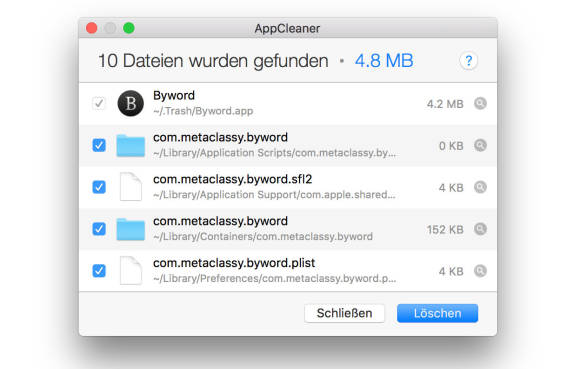
Das Beigemüse muss auch weg
Quelle: PCtipp.ch
Dazu wird in den Einstellungen von AppCleaner die Funktion «SmartDelete» aktiviert, die fortan den Papierkorb überwacht und mit dem grossen Besen einschreitet, falls ein Programm weggeworfen wird. Fühlt sich gut an!
Infos: Englisch, kostenlos erhältlich auf der Website von FreeMacSoft
So angenehm düster hier
Als Apple mit macOS 10.14 «Mojave» den Dunkelmodus (Dark Mode) einführte, begab ich mich freudig in die Dämmerung und verspüre bis heute keine Lust, daraus hervorzukrauchen – ausser vielleicht, wenn helle Screenshots angefertigt werden müssen. Doch so dunkel die Oberfläche auch ist: Das Web bleibt hell. Zwar könnte ein Designer eine Seite für den Dunkelmodus optimieren, aber dabei müssten alle Bilder auf weissem Grund (etwa Logos) mit einem Alphakanal ausgestattet sein, der den Hintergrund transparent macht.
Davon sind wir noch meilenweit entfernt. Linderung verschafft hingegen die Safari-Erweiterung «Dark Reader» für Safari. Sie dunkelt die meisten Seiten erfolgreich ab – und zwar mit einer Raffinesse, die ich bei anderen Erweiterungen dieser Art noch nicht gesehen habe.
Natürlich gibt es immer wieder Ausreisser oder Bedienelemente, die Schwarz auf Schwarz nicht so toll aussehen. Trotzdem gehört Dark Reader in die Werkzeugkiste von bekennenden Schattengewächsen.
Infos: Englisch, 5 Franken, erhältlich im Mac App Store.
Elegant gleitende Mäuse
Apple hat zwar der Maus zum Durchbruch verholfen; doch heute scheint es fast, als sei dieses Gerät ein wenig in Ungnade gefallen. Wenn Sie abwechslungsweise mit einer Maus und einem Apple-Trackpad durch ein Dokument scrollen, werden Sie feststellen, dass sich der Bildschirmaufbau mit dem Trackpad viel weicher und geschmeidiger anfühlt. Es hängt also ganz offensichtlich vom Eingabegerät ab und nicht von der Grafikkarte oder dem Display. Stattdessen ist die Software für das Trackpad einfach besser optimiert.
Wenn Sie ein völlig neues Mausgefühl erleben möchten, laden Sie sich die kleine, kostenlose Anwendung Mos herunter. Nach dem Start erscheint in der Menüleiste ein neues Symbol, mit dem Sie unter anderem die Einstellungen aufrufen. Ausserdem ist es möglich, gezielt Programme auszuschliessen, falls sie sich wider Erwarten nicht mit Mos vertragen.
Einmal konfiguriert, wird Ihre Maus niemals mehr dieselbe sein.
Achtung: Mos hat einen Schönheitsfehler: macOS meldet beim ersten Startversuch, dass die Software nicht geöffnet wird, weil «darin nicht nach Schadsoftware gesucht werden kann». Darüber müssen Sie wohl oder übel hinwegsehen, wenn Sie Mos nutzen möchten. Umgehen Sie diese Blockade, indem Sie das Programm-Symbol von Mos mit der rechten Maustaste anklicken und im Kontextmenü den Befehl «Öffnen» anwählen.
Vorbehalt beim M1: Besten Dank für den Hinweis von unserem Leser Christophe: Mos scheint sich nicht so richtig mit den neuen M1-Macs zu vertragen, was ich zurzeit leider nicht überprüfen kann. Deshalb sollte die Empfehlung für Mos mit Vorsicht genossen werden.
Info: Deutsch – oder was immer der Übersetzer darunter versteht. Kostenlos unter mos.caldis.me erhältlich.
Dienstmädchen für Dateien
Hazel ist eines der Hilfsprogramme, das ich relativ wenig brauche – aber dann stets begeistert bin, wenn Dateien auf magische Weise neu organisiert werden.
Bei Hazel handelt es sich um eine Software, die beliebige Ordner überwacht. Kommt ein neues Objekt hinzu und entspricht den definierten Kriterien, dann tritt Hazel in Aktion und verarbeitet den Neuzugang. Eine Datei könnte zum Beispiel gelöscht, umbenannt oder mit einem FTP-Server synchronisiert werden. Die Funktionalität geht jedoch weit darüber hinaus, indem der Inhalt der Datei durchforstet und für die Weiterverarbeitung hinzugezogen wird.
Hazel war bei uns schon einmal im Mac-Tipp zu Gast. Dort finden Sie eine deutlich umfangreichere Beschreibung, inklusive Beispielen für mögliche Automatismen.
Infos: Englisch, ca. 40 Franken, voll funktionstüchtige Demo und Kauf unter noodlesoft.com.
… und zum Schluss ein wenig Selbstkasteiung
Wie kann man konzentriert an einem Computer arbeiten, der mit dem Internet verbunden ist? Wie wir alle wissen: nur mit grösster Mühe – denn die nächste Ablenkung lauert gleich um die Ecke. Leider gehört Selbstdisziplin nicht zu meinen Stärken. Und deshalb habe ich mich vor einigen Monaten entschlossen, professionelle Hilfe in Anspruch zu nehmen.
Diese Hilfe nennt sich Focus. Die App sperrt Internet-Adressen und Programme. Welche das sind und wie lange sie blockiert werden, wird von mir selbst definiert.
Danach werden die Süssigkeiten im Internet weggesperrt, bis der Timer abgelaufen ist. Im «Hardcore-Modus» geht das so weit, dass sich die Zwangspause auch dann nicht unterbrechen lässt, wenn die Software deinstalliert oder der Mac neu gestartet wird. Tick …tack … tick …tack …
Dabei ist Focus keinesfalls eine starre, unbarmherzige Einrichtung. Mit der rund 36 Franken teuren «Professional»-Ausgabe kann ich in den Einstellungen genau festlegen, wann die Blockade automatisch in Kraft tritt. Ich kann mir während der Sperrung auch selbst Pausen zugestehen, etwa 5-Minuten-Häppchen, die ich bis zu einer Gesamtzeit von einer Stunde pro Tag aufaddieren darf. Und so weiter. Sie können die Regeln in den Einstellungen jederzeit neu festlegen – aber nur, wenn gerade nicht blockiert wird.
Zugegeben, Focus ist teuer. Genau genommen ist es «Seid-ihr-eigentlich-von-Sinnen?!»-teuer. Wenn Sie keine Feinheiten benötigen und nur ausgewählte Websites für eine bestimmte Zeit sperren möchten, sei Ihnen stattdessen das kostenlose SelfControl empfohlen.
Doch Focus wirkt! Ich weiss, dass ich jederzeit eine kleine Pause einlegen darf und bleibe deshalb ganz entspannt. Um 8 Uhr aktiviert sich die Blockade unter der Woche ausserdem automatisch, sodass ich mich gar nicht erst mit der Frage herumschlage, ob ich heute den Schalter umlegen will.
Arbeite ich dank Focus mehr? Jein. Ich arbeite nicht länger, aber viel konzentrierter und bin deshalb produktiver. Und manchmal kommt der Feierabend auch ein wenig früher, weil das Tagwerk dank Focus schneller erledigt wurde. Kurz: Die «Seid-ihr-eigentlich-von-Sinnen?!»-teure Software ist jeden Rappen wert. Und wenn Sie Ihre Arbeit nach Stunden abrechnen, haben Sie die Anschaffung wahrscheinlich bis zur ersten Mittagspause locker amortisiert.
Info: Englisch. Demo und Kauf unter heyfocus.com, einen Vergleich der Ausführungen finden Sie hier. Vermutlich fahren Sie mit der «Professional»-Version am besten.





















02.05.2021
03.05.2021